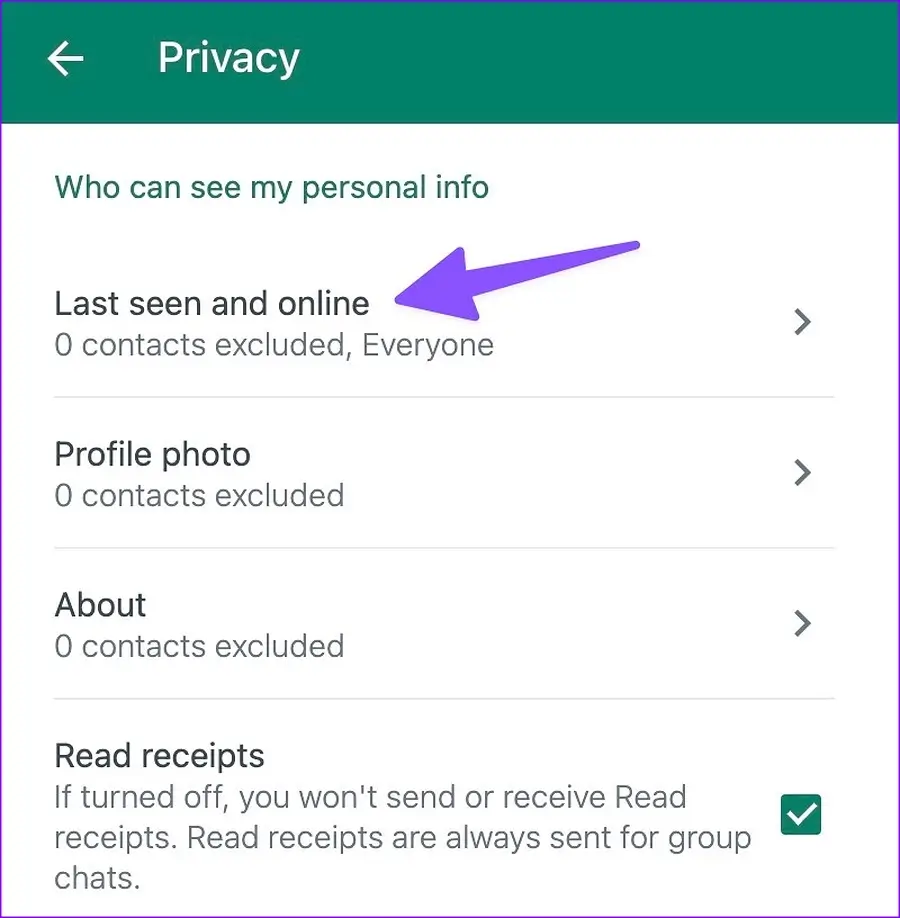كيفية إخفاء حالة WhatsApp عبر الإنترنت من جهات اتصال محددة
يوفر WhatsApp العديد من أدوات الخصوصية لإبعاد أعين المتطفلين عن حسابك. يمكنك إخفاء صورة ملفك الشخصي وحالتك وآخر ظهور لك من جهات اتصال محددة على WhatsApp. يتيح لك التطبيق أيضًا إخفاء حالة WhatsApp عبر الإنترنت من شخص واحد أو جهات اتصال محددة. ومع ذلك ، ستحتاج إلى البحث في إعدادات WhatsApp لإجراء التغييرات.
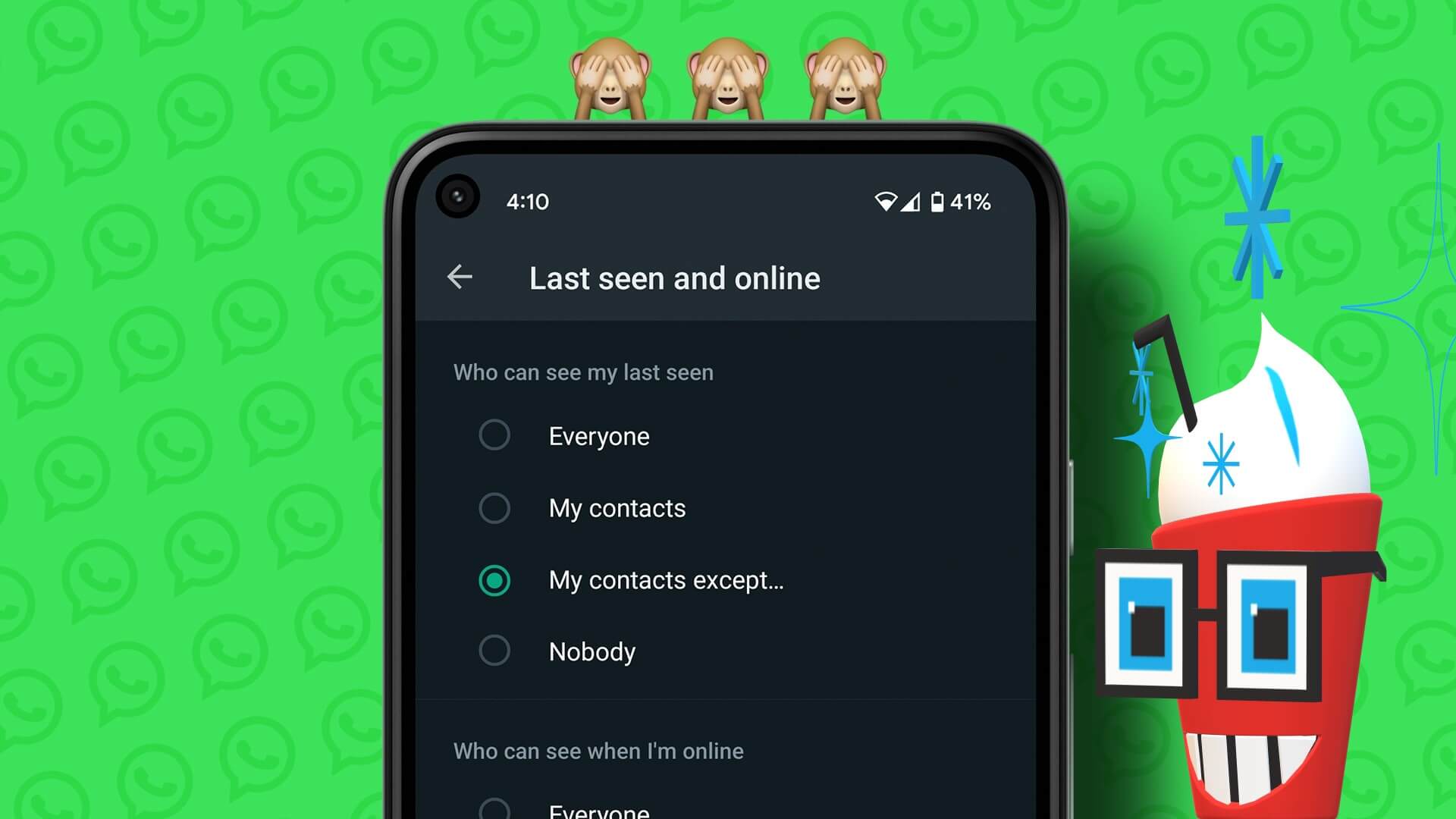
بينما يمكنك إخفاء آخر ظهور لك على WhatsApp ، تظل حالتك على الإنترنت مرئية للجميع. يمكن لأمك وشقيقتك السابقة وشقيقك الأصغر رؤية حالتك على الإنترنت في وقت متأخر من الليل على WhatsApp. ومع ذلك ، يمكنك إخفائه عن أشخاص محددين أو شخص واحد على المنصة ومواصلة الدردشة دون أن يضايقك أحد أو يستجوبك.
إخفاء حالة WhatsApp عبر الإنترنت من شخص واحد أو جهات اتصال محددة على IPHONE
قبل أن نبدأ ، قم بتثبيت أحدث إصدار من WhatsApp على iPhone. توجه إلى متجر تطبيقات Apple وقم بتثبيت أي تحديث WhatsApp معلق على جهاز iPhone الخاص بك. اتبع الخطوات التالية.
الخطوة 1: قم بتشغيل WhatsApp على جهاز iPhone الخاص بك.
الخطوة 2: اضغط على ترس الإعدادات في الزاوية اليمنى السفلية.
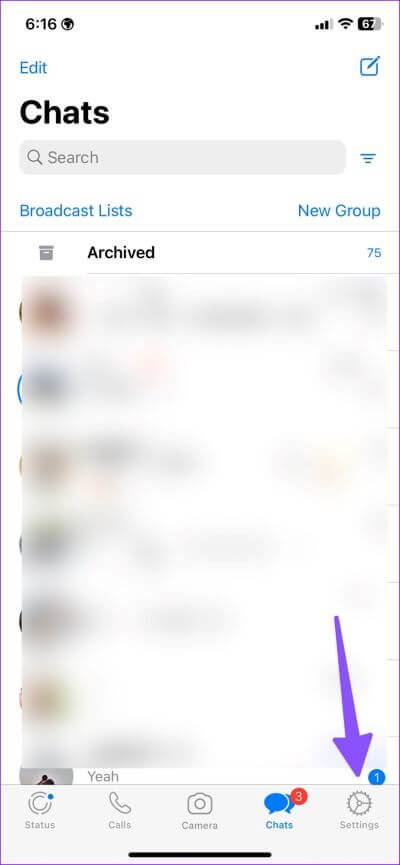
الخطوة 3: حدد الخصوصية.
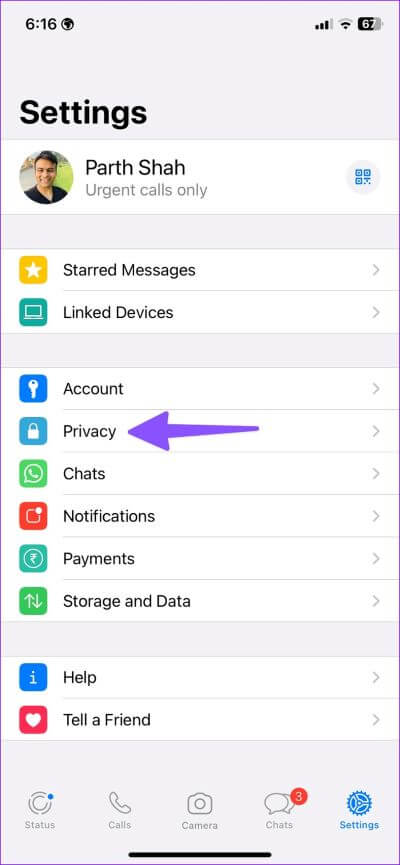
الخطوة 4: افتح قائمة “آخر ظهور على الإنترنت”.
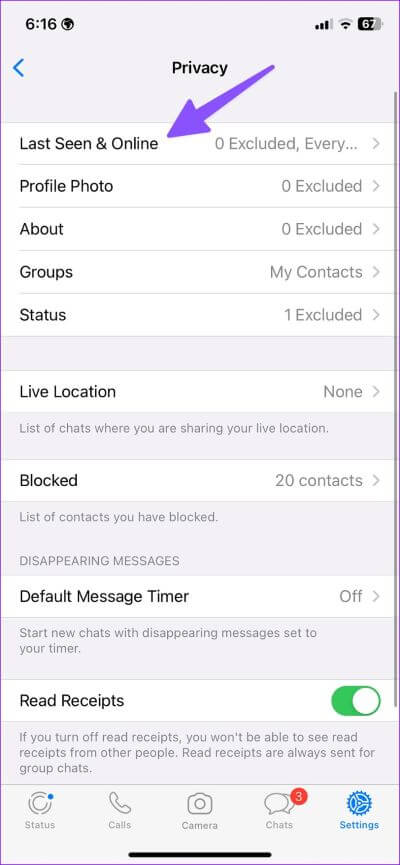
ستحصل على أربعة خيارات:
- الجميع: يمكن للجميع رؤية آخر ظهور لك وحالة اتصالك بالإنترنت. يجب ألا تستخدم هذا الخيار. حتى الغرباء يمكنهم التحقق من آخر ظهور لك بسبب ثغرة في إعداد خصوصية WhatsApp.
- جهات الاتصال الخاصة بي: يمكن فقط لجهات الاتصال الخاصة بك رؤية آخر ظهور لك وحالة الاتصال.
- جهات الاتصال الخاصة بي باستثناء: لا يمكن لجهات الاتصال المحددة رؤية آخر ظهور لك وحالة الاتصال على WhatsApp.
- لا أحد: يخفي حالتك على الإنترنت عن الجميع ، بما في ذلك جهات الاتصال الخاصة بك والغرباء.
الخطوة 5: حدد “جهات الاتصال الخاصة بي باستثناء” ضمن قائمة “من يمكنه رؤية آخر ظهور لي”.
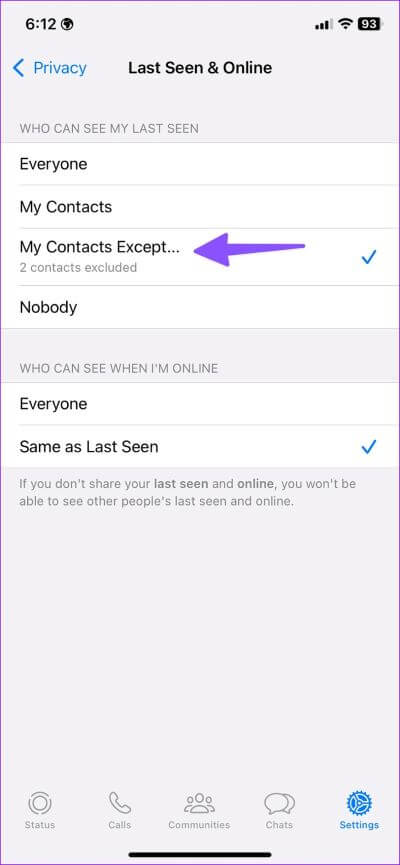
الخطوة 6: حدد زر الاختيار بجانب جهات الاتصال التي تريد إخفاء حالتك على الإنترنت منها.
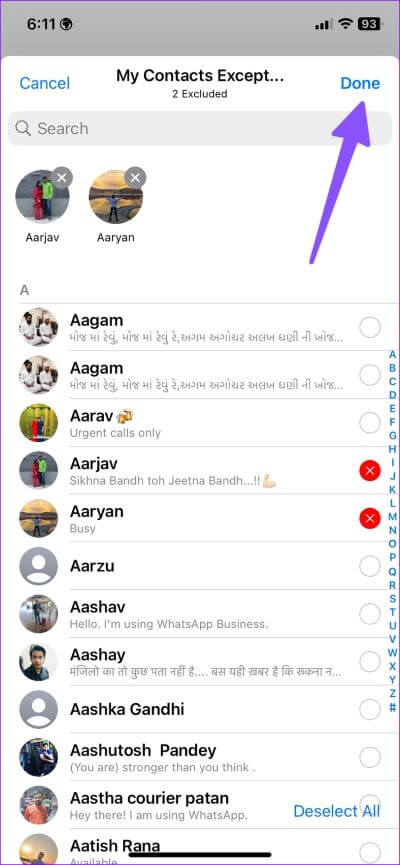
الخطوة 7: اضغط على تم في الزاوية العلوية اليمنى.
الخطوة 8: انقر على “نفس آخر ظهور” ضمن قائمة “من يمكنه رؤيتي عندما أكون متصلاً بالإنترنت”.
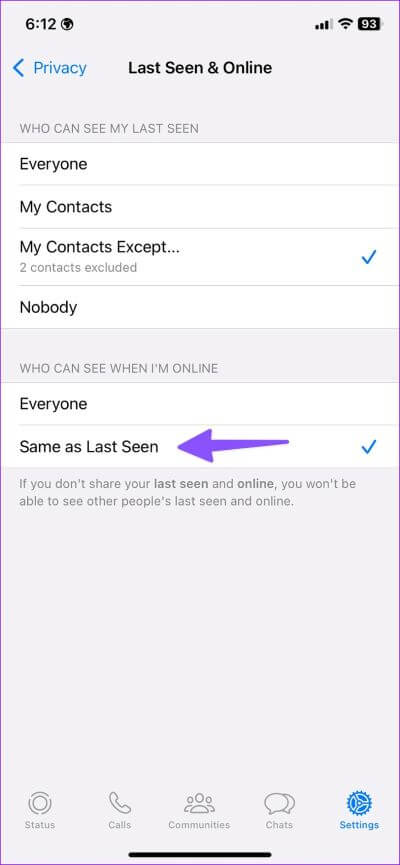
لا يمكن لجهات الاتصال المستبعدة على WhatsApp رؤية آخر ظهور لك وحالة الاتصال بالإنترنت. لذلك ، أثناء مراسلة نفس الشخص على WhatsApp ، لن يرى حالتك على الإنترنت.
إخفاء حالة WhatsApp عبر الإنترنت من شخص واحد على ANDROID
بعد تثبيت آخر تحديث لتطبيق WhatsApp من متجر Google Play على Android ، اتبع الخطوات أدناه لإجراء التغييرات ذات الصلة.
الخطوة 1: افتح تطبيق WhatsApp على Android.
الخطوة 2: اضغط على قائمة الكباب (ثلاثية النقاط) في الزاوية العلوية اليمنى. أفتح الإعدادات.
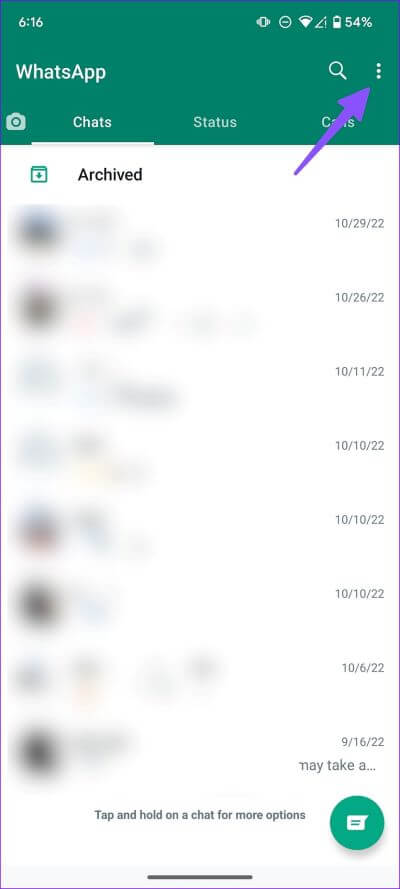
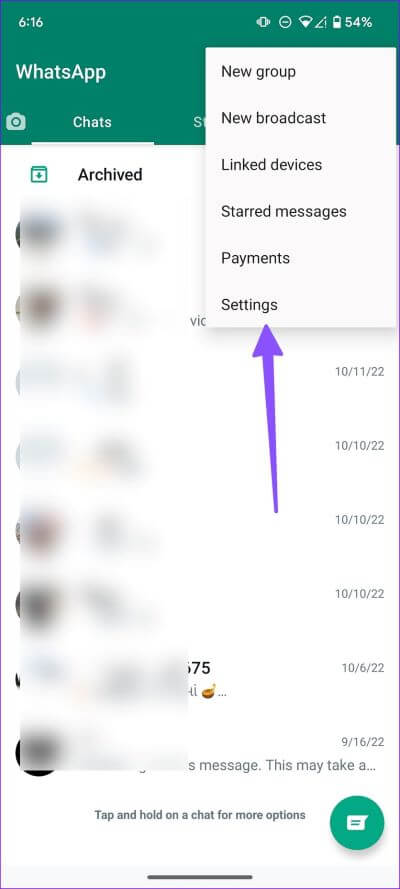
الخطوة 3: حدد الخصوصية.
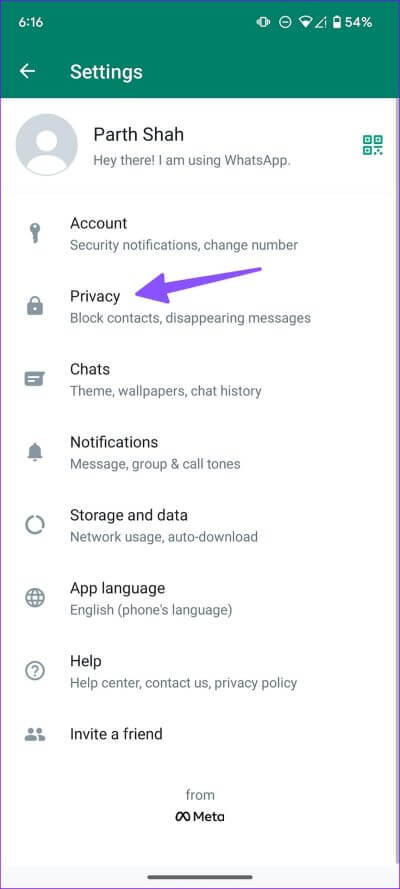
الخطوة 4: انقر على “آخر ظهور وعلى الإنترنت” من القائمة التالية.
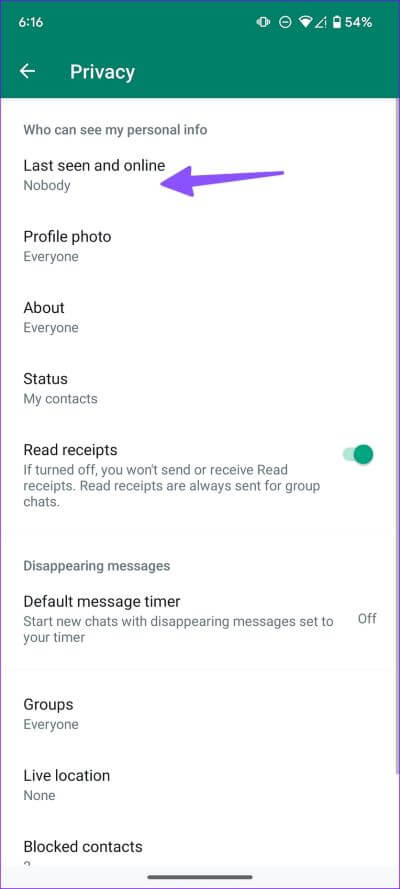
الخطوة 5: ستجد أربعة خيارات:
- الجميع: يمكن للجميع رؤية آخر ظهور لك وحالة اتصالك بالإنترنت. يجب ألا تستخدم هذا الخيار. حتى الغرباء يمكنهم التحقق من آخر ظهور لك بسبب ثغرة في إعداد خصوصية WhatsApp.
- جهات الاتصال الخاصة بي: يمكن فقط لجهات الاتصال الخاصة بك رؤية آخر ظهور لك وحالة الاتصال.
- جهات الاتصال الخاصة بي باستثناء: لا يمكن لجهات الاتصال المحددة رؤية آخر ظهور لك وحالة الاتصال على WhatsApp.
- لا أحد: يخفي حالتك على الإنترنت عن الجميع ، بما في ذلك جهات الاتصال الخاصة بك والغرباء.
الخطوة 6: اضغط على زر الاختيار بجوار “جهات الاتصال الخاصة بي باستثناء”.
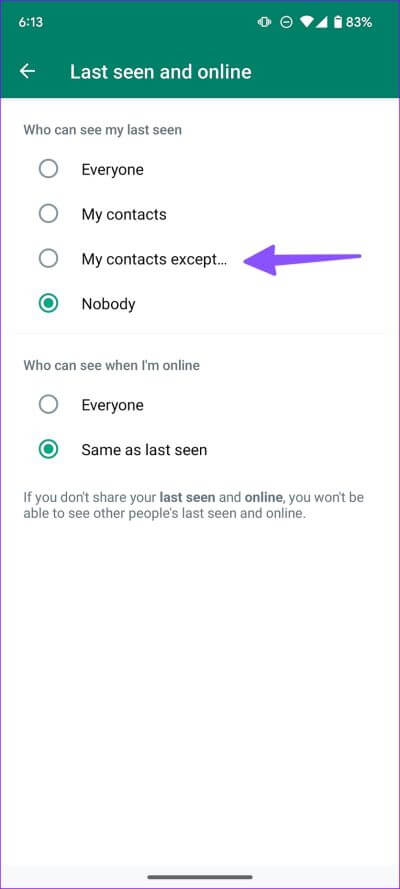
الخطوة 7: حدد جهات الاتصال من القائمة التالية واضغط على علامة الاختيار في الركن الأيمن السفلي.
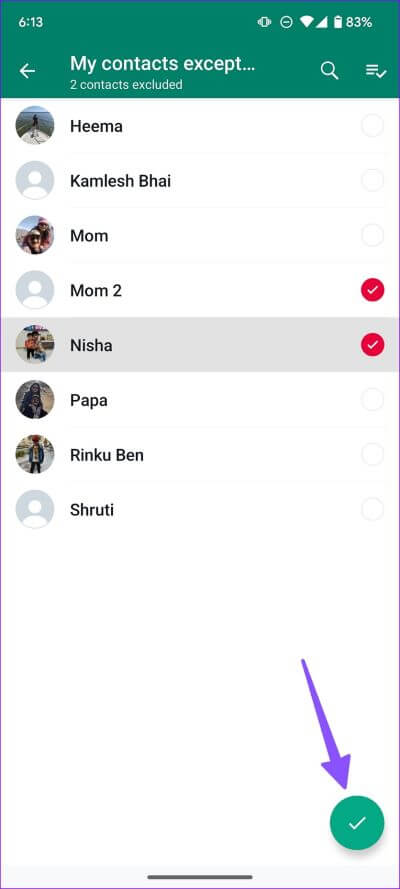
الخطوة 8: حدد “نفس ما رأيته مؤخرًا” في قائمة “من يمكنه رؤية عندما أكون متصلاً بالإنترنت”.
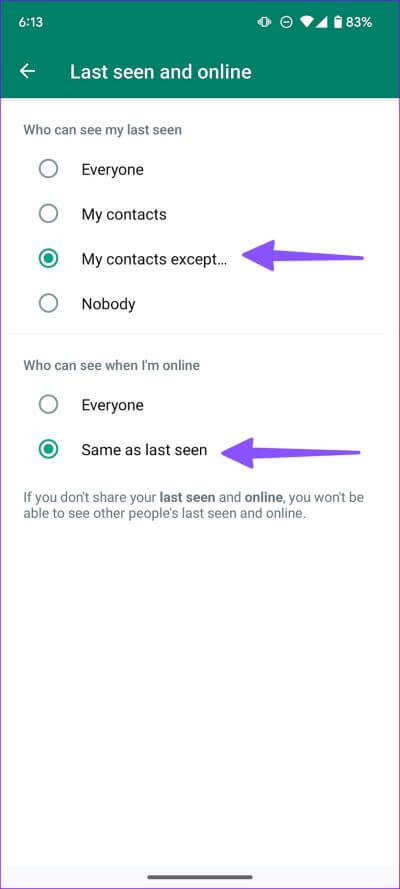
جعل WhatsApp من السهل إخفاء آخر ظهور لك وحالتك عبر الإنترنت عن شخص واحد على الهاتف المحمول. ولكن ماذا عن WhatsApp لنظامي التشغيل Windows و Mac؟ فلنتحدث عنها.
استخدم WHATSAPP لجهاز سطح المكتب لإخفاء الحالة من شخص واحد أو أشخاص محددين
تتوفر خيارات الخصوصية الممتازة لـ WhatsApp على سطح المكتب أيضًا. سنستخدم WhatsApp لنظام التشغيل Mac في لقطات الشاشة أدناه. يمكنك اتباع نفس الخطوات على WhatsApp for Windows وإخفاء حالتك على الإنترنت من جهات اتصال محددة.
الخطوة 1: قم بتشغيل WhatsApp على سطح المكتب.
الخطوة 2: انقر فوق رمز السهم لأسفل في الأعلى. أفتح الإعدادات.
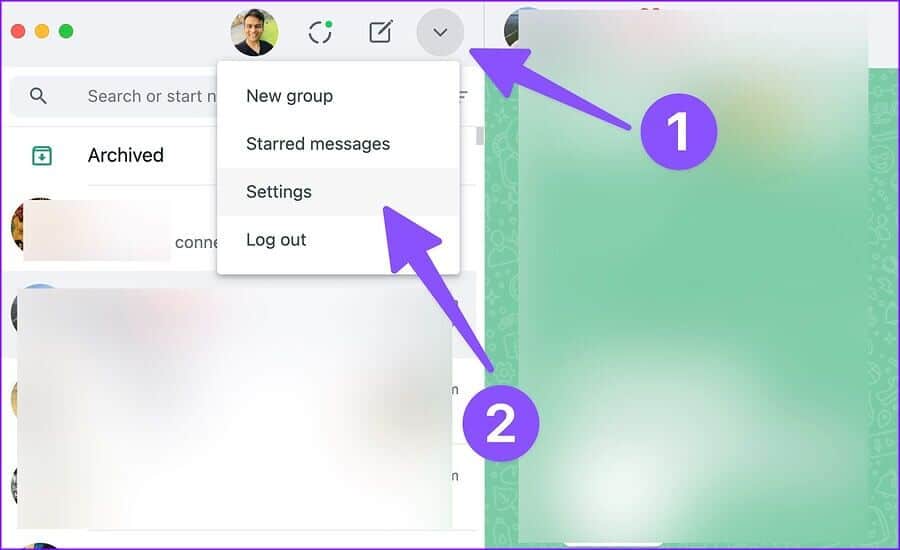
الخطوة 3: حدد الخصوصية.
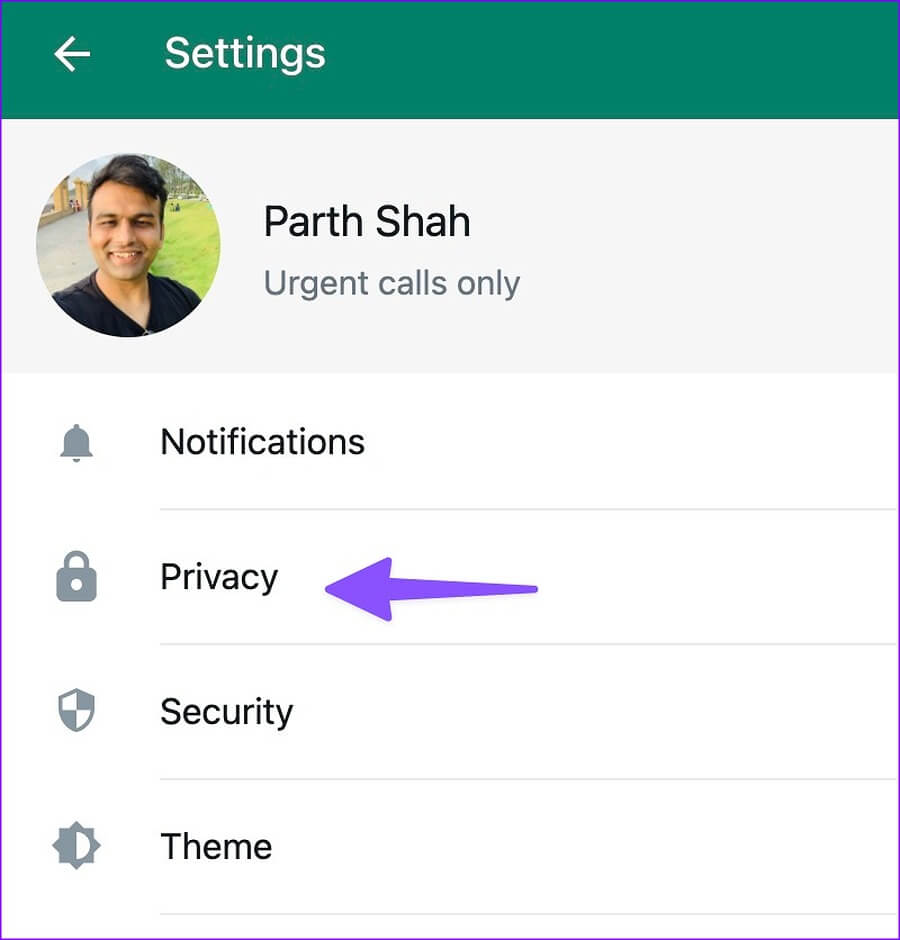
الخطوة 4: انقر على “آخر ظهور وعلى الإنترنت”.
الخطوة 5: حدد “جهات الاتصال الخاصة بي باستثناء”.
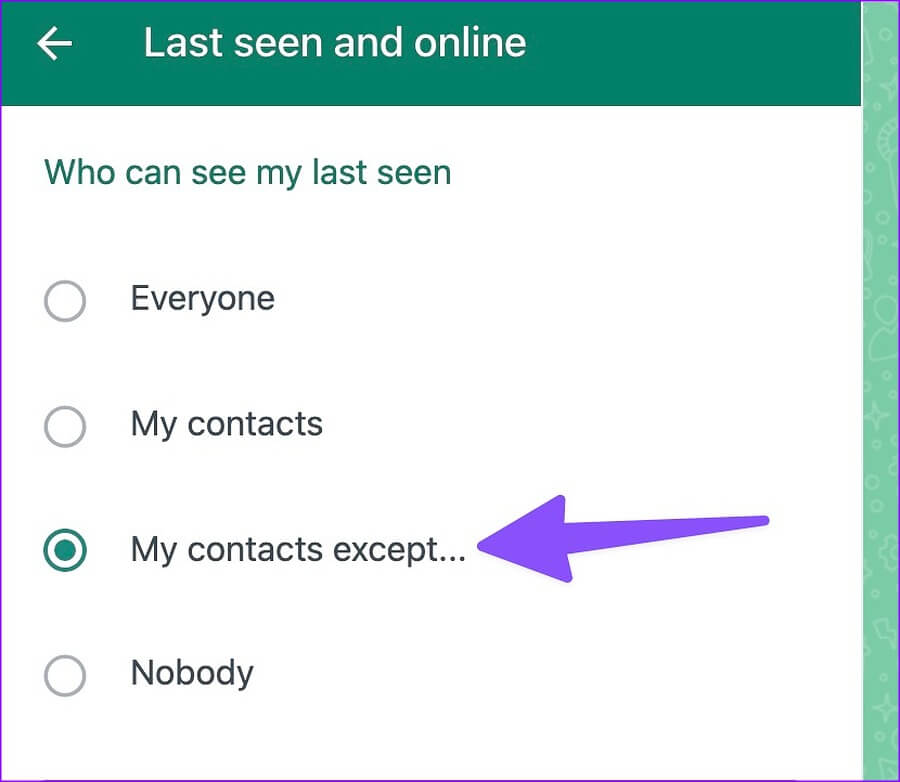
الخطوة 6: يجب أن تفتح قائمة جهات الاتصال. انقر فوق علامة الاختيار بجانب جهات الاتصال التي تريد إخفاء حالة الاتصال الخاصة بك عنها.
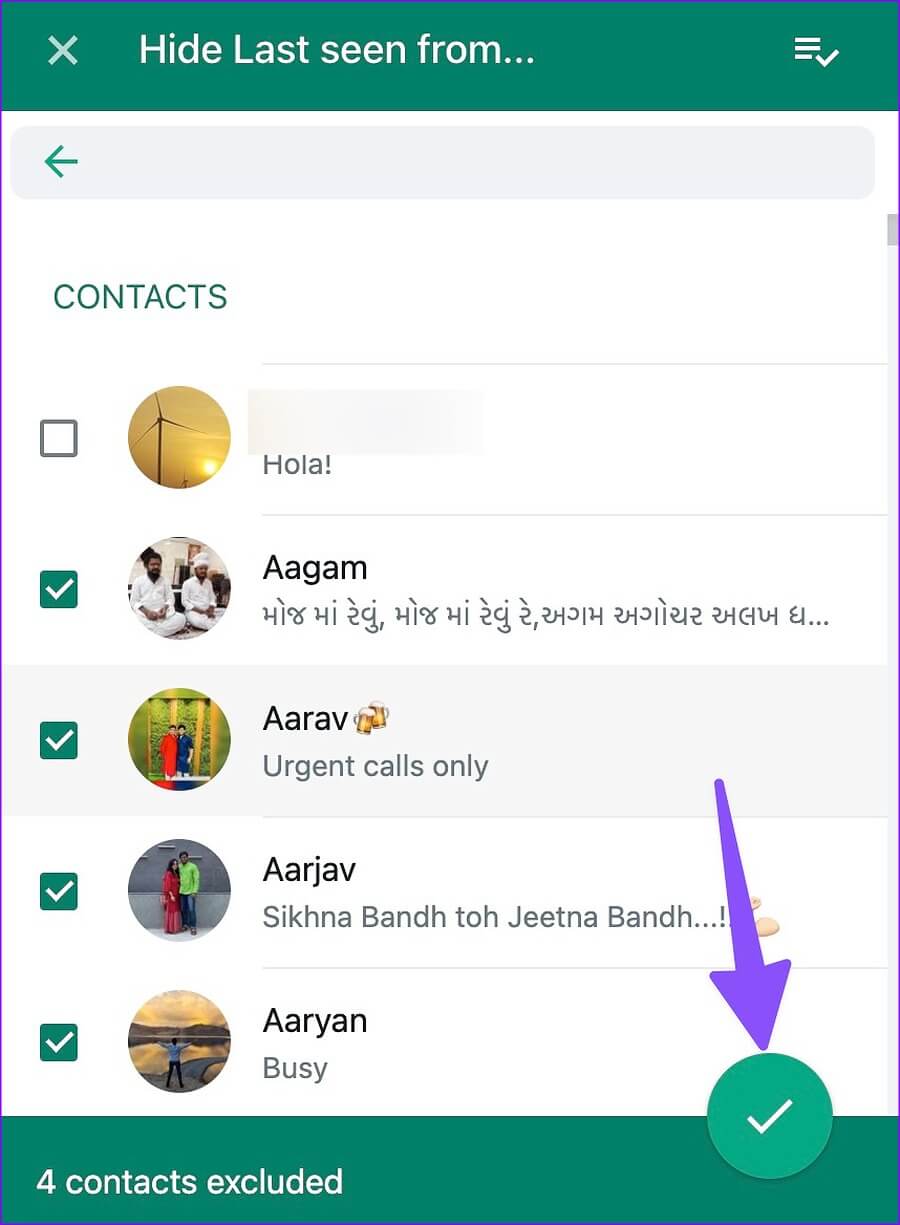
الخطوة 7: حدد “نفس ما تمت رؤيته مؤخرًا” ضمن قسم “من يمكنه رؤيتي عندما أكون متصلاً بالإنترنت”.
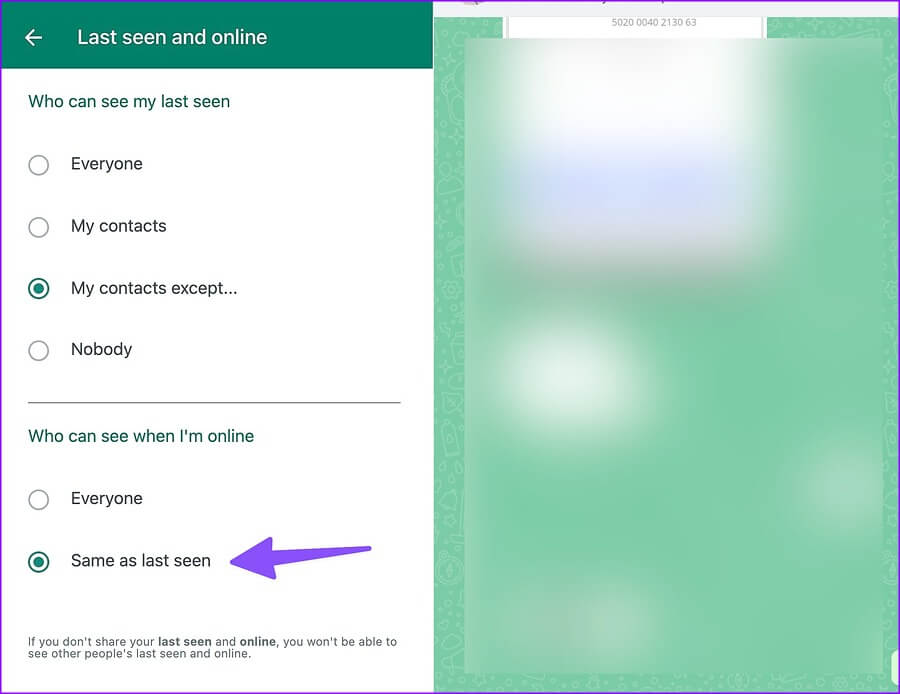
إخفاء حالة WhatsApp عبر الإنترنت من شخص واحد: الأسئلة الشائعة
متى تخفي حالة WhatsApp عبر الإنترنت عن شخص ما ، هل يمكنك التحقق من حالته؟
بمجرد إخفاء آخر ظهور لك على WhatsApp وحالة الاتصال بالإنترنت من جهات اتصال محددة ، لا يمكنك التحقق من ذلك في حساباتهم أيضًا. يجب عليك التوجه إلى إعدادات الخصوصية في WhatsApp والسماح لجهات الاتصال الأخرى برؤية آخر حالة تم رؤيتها والاتصال بالإنترنت.
عندما أقوم بتعطيل حالة الاتصال على WhatsApp من شخص واحد ، هل يؤدي ذلك إلى تعطيل إيصالات القراءة أيضًا؟
يجب عليك تعطيل إيصالات القراءة من إعدادات WhatsApp بشكل منفصل لتعطيل علامات الاختيار الزرقاء على الرسائل.
استخدم إعدادات الخصوصية الخاصة بـ WHATSAPP بحكمة
من الجيد أن ترى WhatsApp يقدم وظائف خصوصية أنيقة لإخفاء حالتك على الإنترنت من جهات اتصال محددة. لا يمكن لأحد أن يلومك على تجاهل رسائلهم ، حتى عندما كنت متصلاً بالإنترنت على WhatsApp.